Chcesz dowiedzieć się, jak przenieść dane z Androida na iPhone’a? Jesteś świeżo upieczonym posiadaczem telefonu od firmy z Cupertino i zależy Ci na migracji starych danych ze smartfona z Androidem? Z poniższego artykułu dowiesz się, jak to zrobić.
Jak przenieść dane z Androida na iPhone’a podczas konfiguracji?
Przesiadka z Androida na iPhone’a może sprawić niemały problem. To zupełnie dwa różne systemy operacyjne i przyzwyczajenie się do pracy na nowym urządzeniu może zająć nieco czasu. Migracja starych danych i aplikacji z pewnością ułatwi ten proces. W takim razie jak przenieść dane z Androida na iPhone?
Zanim rozpoczniesz
Aby bez problemu przenieść dane z telefonu na telefon, koniecznie pamiętaj, by przed rozpoczęciem:
- upewnić się, że na smartfonie z Androidem jest włączone Wi-Fi,
- obydwa smartfony (ten z Androidem i iOS-em) podłączyć do zasilania,
- upewnić się, że zawartość, którą chcesz przenieść, zmieści się na iPhonie,
- w celu przeniesienia zakładek z przeglądarki Chrome uaktualnić ją do najnowszej wersji,
- posiadać odpowiedni rozmiar karty SIM – w przypadku iPhone’a jest to nano SIM,
- zapisać sobie wszystkie hasła do kont (Google, Dropbox, OneDrive itp.).
Proces przenoszenia danych z Androida na iOS
Sporą ilość danych z Androida można przenieść na iPhone’a już na etapie jego konfiguracji. Aby proces ten przebiegł sprawnie i bezbłędnie, postępuj zgodnie z poniższymi instrukcjami:
- Wyciągnij kartę SIM z telefonu z Androidem i włóż ją do iPhone’a.
- Uruchom obydwa urządzenia.
- Następnie postępuj zgodnie ze wskazówkami na ekranie.
- W trakcie, kiedy dotrzesz do ekranu „Aplikacje i dane”, przejdź do „Przenieś dane z Androida”.
- Pamiętaj, aby obydwa telefony były podłączone do tej samej sieci Wi-Fi!
- Na smartfonie z Androidem wejdź do sklepu Google Play i pobierz aplikację „Przenieś do iOS” lub „Move to iOS”.
- Następnie uruchom ją, naciśnij „Dalej“ i zaakceptuj warunki korzystania.
- Na dole ekranu wyświetli się komunikat „Znajdź swój kod”. Kliknij go.
- Na moment przenieś się na iPhone. Naciśnij „Dalej” i poczekaj, aż wyświetli się 10- lub 6-cyfrowy kod.
- Wygenerowany kod przepisz na telefonie z Androidem.
- Teraz zaznacz, które dane chcesz przenieść ze starego smartfona na iPhone’a. Mogą to być:
- Kontakty
- Kalendarze
- Wiadomości SMS
- Zakładki z przeglądarki
- Zdjęcia i filmy
- Aplikacje.
- Następnie na smartfonie z Androidem naciśnij „Dalej”. Tym sposobem rozpoczęła się migracja telefonu. Do czasu jej zakończenia nie należy w ogóle używać obydwu telefonów.
- Gdy przenoszenie danych się zakończy, kliknij w „Gotowe”.
- Po chwili iPhone zapyta Cię, czy przywrócić darmowe aplikacje, które były zainstalowane na smartfonie z Androidem.
- Gotowe! Choć to nie wszystko – po udanej wstępnej konfiguracji czeka Cię jeszcze przeniesienie utworów i pozostałych dokumentów.

Sprawdź też: Jak przenieść dane z telefonu na inny telefon? Poradnik
Przenoszenie danych z Androida na iOS-a po konfiguracji
Udało Ci się wstępnie przenieść większość plików? Ewentualnie masz już skonfigurowanego iPhone’a i dopiero teraz chcesz przetransferować stare dane? Niezależnie od powodu, nie powinno być kłopotu, aby wszystkie dane (lub przynajmniej większość z nich) przenieść na nowe urządzenie. Oto jak przenieść dane z Androida na iPhone’a po konfiguracji!
Poczta, kontakty i kalendarz – jak je przenieść z Androida na iPhone?
Jeżeli chcesz przenieść pocztę, kontakty lub kalendarze z Androida na skonfigurowany już iPhone, to nie ma z tym najmniejszego problemu. Telefony oparte na iOS współdziałają z Google, Yahoo, Outlookiem czy Microsoft Exchange, dlatego transfer tych danych nie powinien sprawić kłopotu. Wystarczy je zsynchronizować, korzystając z chmury. Jak to zrobić?
- Na telefonie z Androidem wejdź kolejno w Ustawienia > Użytkownicy i konta.
- Wybierz potrzebne Ci konto i dane, które chcesz synchronizować z chmurą.
- Potem na iPhone wejdź w Ustawienia > Mail > Konto > Dodaj konto.
- Wybierz z listy konto i dane, które chcesz zsynchronizować
- Gotowe!
Przenoszenie zdjęć i filmów z Androida na iOS-a
Co z tymi wszystkimi zdjęciami i filmami, które masz na telefonie z Androidem? Sporo z nich pewnie to świetne wspomnienia, więc to oczywiste, iż chcesz je mieć na nowym urządzeniu. Jak przenieść dane z Androida na iOS-a? Wcześniej było to możliwe wyłącznie za pośrednictwem iTunes, lecz od dłuższego czasu proces ten jest naprawdę prosty:
- Podłącz za pomocą USB telefon z Androidem do komputera.
- Przejdź do folderu ze zdjęciami i filmami, zazwyczaj jest to DCIM > Camera.
- Zaznacz i skopiuj wszystkie potrzebne Ci materiały.
- W razie potrzeby możesz utworzyć tymczasowy folder, w którym przechowasz te pliki.
- Podłącz iPhone’a do PC za pomocą USB.
- Na telefonie wyświetli się zapytanie, czy zezwolić komputerowi na dostęp do danych – zaakceptuj.
- Następnie w eksploratorze plików wejdź do nowo wyświetlonego urządzenia.
- Przejdź do folderu „DCIM” i wklej wszystkie skopiowane pliki.

Jak przenieść muzykę i pliki .PDF z Androida na iPhone’a?
O ile transfer zdjęć został ułatwiony użytkownikom smartfonów opartych o iOS, tak niestety przenoszenie muzyki i dokumentów dalej wymaga instalacji iTunes na komputerze. Jak przenieść muzykę z Androida na iOS?
- Podłącz telefon z Androidem do PC i znajdź folder z muzyką lub dokumentami.
- Pobierz i zainstaluj iTunes na komputerze.
- Podłącz iPhone’a za pomocą USB do komputera.
- Uruchom iTunes i poczekaj, aż telefon zsynchronizuje się z programem.
- Wybierz w iTunes stosowny folder i przeciągnij tam stare pliki.
- Naciśnij „Synchronizuj” – teraz wszystkie te dane będą dostępne na iPhonie.
Sprawdź też: Chmura internetowa – co to jest, jak działa i jak jej używać? Przechowywanie danych w chmurze – poradnik
Dokumenty – migracja plików z Androida na iOS-a
Jeżeli chodzi o pozostałe dokumenty, to proces transferu wygląda identycznie jak w przypadku plików .PDF i muzyki. Jednakże istnieje także inna metoda – zapisanie danych w chmurze. Możesz przechować swoje dane na iCloud, Google Drive, Microsoft OneDrive czy nawet Dropbox. Wtedy wystarczy pobrać stosowną aplikację na iPhone-a i cieszyć się dostępem do tych plików.
Jak przenieść aplikacje z Androida na iPhone’a?
Podczas konfiguracji możliwe jest przeniesienie wszystkich darmowych aplikacji, które znajdują się zarówno w sklepie Google Play, jak i App Store. Te apki, które zostały kupione, należy pobrać samodzielnie. To samo tyczy się sytuacji, kiedy podczas pierwszego uruchomienia iPhone’a pominęło się opcję przeniesienia danych z Androida.
Najczęstsze problemy podczas migracji plików
Niestety migracja plików z Androida na iOS-a nie zawsze przebiega pomyślnie. Może wpływać na to wiele czynników. Jakie są powody takich problemów u świeżo upieczonych użytkowników iPhone’ów?
Na pewno jedną z przyczyn może być niestabilne połączenie Wi-Fi. Dlatego ważne jest, aby podczas konfigurowania telefonu wyłączyć na smartfonie z Androidem dane komórkowe. Niekompletność plików może być spowodowana także tym, iż na iPhonie zabraknie miejsca. Jeżeli podczas procesu transferu na telefonie z Androidem została uruchomiona inna aplikacja, to także jest szansa na niepełny transfer.
Mamy nadzieję, że po lekturze powyższego tekstu wiesz już, jak przenieść dane z Androida na iPhone’a. W razie problemów nie omieszkaj się zadać nam pytania w komentarzu na stronie 🙂
Sprawdź też: Jailbreak iPhone’a – co to znaczy? Jak to zrobić? Zalety i wady





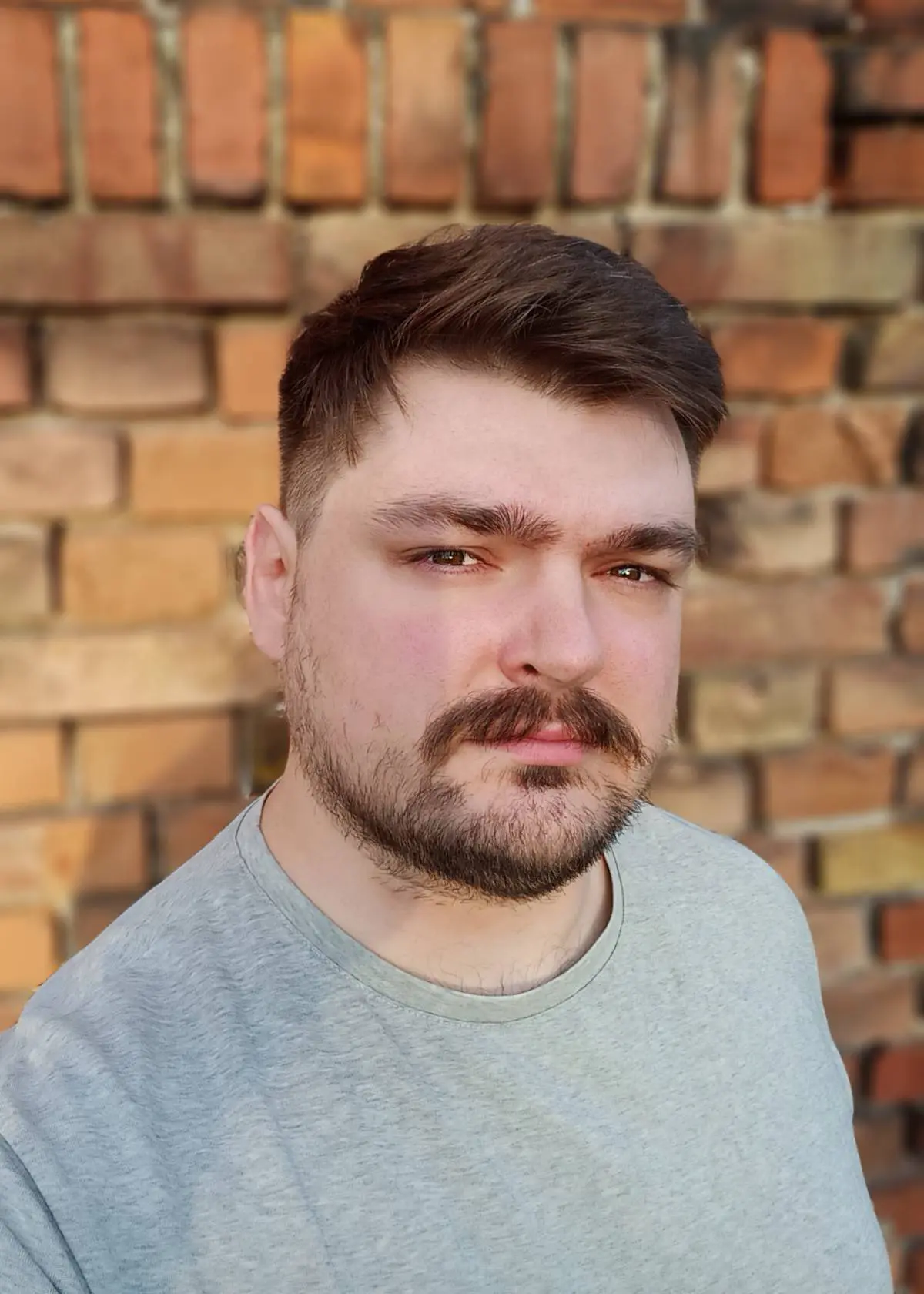





Gdy skonfigurujesz iphone jak przesłąć bezplatnym narzędziem sms-y wszyscy piszą ale nie działa…
Wszystko w teorii się zgadza i powinno być banalnie proste w używaniu tej aplikacji „move to iOS” ale niestety nie jest. 20 raz próbowałem i zawsze 14-17 min przed końcem zrywa niby połączenie, co po 3h czekania wkurza niewymownie. W komentarzach w sklepie Play na temat tej aplikacji widziałem że nie jestem jedyny.